Sildiğiniz Windows 10 Uygulamalarını Tekrar Nasıl Yükleyebilirsiniz?
17.12.2015 - 15:37 | Son Güncellenme:
Dünkü "Windows 10 Uygulamalarını Nasıl Silebilirsiniz?" haberini okuduktan sonra kendinizi kaybedip bütün Windows 10 uygulamalarını silmiş olabilirsiniz. Sonradan sildiğiniz Windows 10 uygulamalarına ihtiyacınız olabilir ve sildiğiniz için pişman olabilirsiniz. Bu...
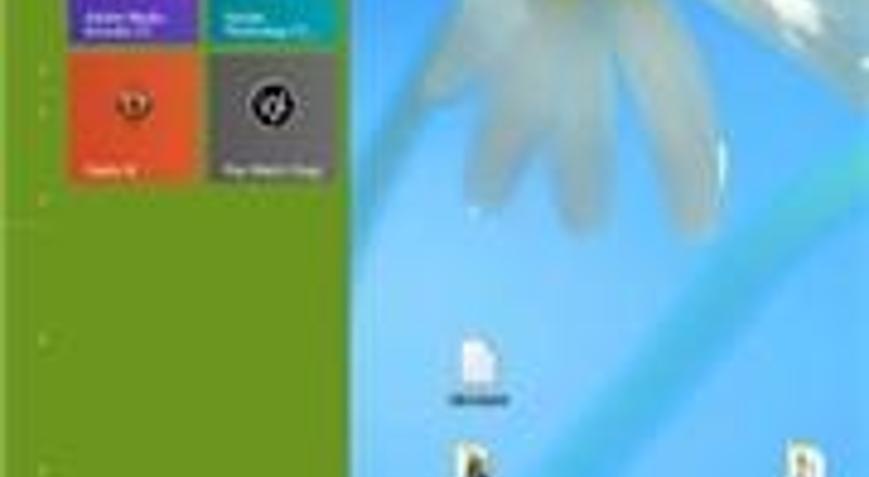
Dünkü "Windows 10 Uygulamalarını Nasıl Silebilirsiniz?" haberini okuduktan sonra kendinizi kaybedip bütün Windows 10 uygulamalarını silmiş olabilirsiniz. Sonradan sildiğiniz Windows 10 uygulamalarına ihtiyacınız olabilir ve sildiğiniz için pişman olabilirsiniz. Bu yüzden size dün uygulama silme rehberini hazırladıktan sonra bir de silinen uygulamaları tekrar yükleme rehberi hazırladık. Sildiğiniz uygulamaları geri yüklemek için; Başlangıç>Tüm Uygulamalar> Windows Powershell'e sağ tıklayıp yönetici olarak Çalıştır'a seçin. Gelen izin ekranında Evet'e tıklayın. Karşınıza gelen PowerShell ekranına Get-AppXPackage | Foreach {Add-AppxPackage -DisableDevelopmentMode -Register "$($_.InstallLocation)\AppXManifest.xml kod satırını yazın. Enter tuşuna basın. İlk başta hiçbir şey olmamış gibi gelebilir ancak bir dakika kadar bekledikten sonra Başlangıç menüsünü kontrol edin.
Windows 10 uygulamalarınız tekrar görünecektir. Eğer hata mesajı alırsanız bilgisayarınızı yeniden başlatın ve Başlangıç menüsünü yeniden kontrol edin. Uygulamaları hala göremiyorsanız verdiğimiz kodu doğru bir şekilde yazdığınıza emin olun. Windows uygulamalarını kaldırmak ve yüklemek bu kadar kolay. Program ekle/kaldır'ın bir tık ötesinde olan bu sistem ile istediğinizi kaldırabilir istediğinizi yükleyebilirsiniz. Microsoft ile bu kadar rahat program yükleyip kaldırabileceğinizi hayal edemezdik.
Ve haberin başında söylediğimiz gibi bu yeni uygulamalara ihtiyacınız olmadığını bir kez daha hissederseniz "Windows 10 Uygulamalarını Nasıl Silebilirsiniz?" adlı haberimize göz atabilir her uygulamayı nasıl kaldırabileceğinizi görebilirsiniz. Hepsini yükleyip sadece ihtiyacınız olanların sisteminizde kalmasını sağlayabilirsiniz.

'Uzak Şehir' dizisinin başarılı oyuncusu Atakan Özkaya verdiği röportajda samimi açıklamalarda bulundu.







